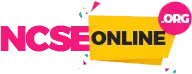Il est vrai que passer d’un ordinateur Windows à un Mac peut s’avérer être difficile. L’une des difficultés est de se faire aux petits outils tels que les outils de capture. Les Mac sont connus pour être uniques et d'une utilisation atypique. C'est un peu la même histoire que celle des téléphones iPhone avec les autres appareils mobiles Android. Il existe toujours une différence entre les appareils proposés par la marque Apple et ceux des autres marques et entreprises. En effet, il faut avouer que prendre une capture d’écran sur Mac est différent que sur un ordinateur classique. Alors, comment faire une capture d’écran sur Mac ?
Table des matières
Comment faire une capture d’écran sur Mac ?
Les options de capture d’écran sur un Mac sont multiples. Vous pourrez capturer l’écran entièrement, uniquement une fenêtre ou bien une seule partie de l’écran. Sur un Mac, la capture d’écran ne s’effectue pas de la même manière que sur un ordinateur Windows. Généralement, sur les ordinateurs Windows, il est possible de prendre une capture de l’écran grâce à l’outil Capture installé sur l’ordinateur. Ce dernier permet de prendre des captures d’écran, mais également de les modifier afin de surligner une partie par exemple, et cela, avant même de l’enregistrer. Sur un Mac, le processus est assez différent, car la capture se fait principalement en cliquant simultanément sur plusieurs touches du clavier. Ainsi, vous n'êtes pas obligé d’avoir un logiciel pour capturer l’écran d’un Mac.
Pour faire une capture d’écran sur un Mac, il suffit de cliquer simultanément sur les trois touches du clavier “Maj+Commande+3”. Une fois cela fait, il suffira d’attendre que la miniature apparaisse sur l’un des coins de l’écran. Cette miniature vous permettra de visionner et de modifier si vous désirez votre capture d’écran avant de pouvoir l’enregistrer.
Pour faire la capture d’écran partielle, il vous faudra cliquer en même temps sur les touches du clavier “Maj+Command+4”. Par la suite, un petit point s'affiche, il suffit de le glisser et de le diriger pour limiter la partie de l’écran que vous désirez capturer. La sélection se fait uniquement si la barre d’espace reste maintenue. Au contraire, pour supprimer ou annuler la capture, il faudra appuyer sur la touche échappée “Esc”.
Enfin, il est également possible de faire une capture d’écran d’une fenêtre de votre Mac, pour cela, il faudra maintenir les touches Shift+Command+4+barre d'espace enfoncées. Le curseur sera désormais sous la forme d’un appareil photo qui montrera la fenêtre à capturer. De cette manière, les autres fenêtres ne seront pas prises en considération dans le choix de la capture.
Les Mac enregistrent toutes les captures d’écran par défaut au niveau du bureau de ce dernier. Cependant, il faut savoir que dans certaines versions ultérieures des macOS, il est possible de changer l’emplacement des captures d’écran.
Où trouver les captures d’écran sur Mac ?
Il est possible de transférer ses photos dont les captures d’écran sur Mac grâce aux différentes et multiples photos enregistrées dans les flux Cloud. Pour pouvoir faire cela, il faut avant toute chose être sûr que le flux de photos du Cloud est activé à la fois sur le Mac et sur le terminal iOS en question. Il faudra avant tout disposer le finder du flux photo Cloud qui est généralement situé au niveau de la bibliothèque. Par la suite, il faudra faire une recherche des images sous forme de PNG avant de les enregistrer sous le nom de captures. Ce dernier représentera un dossier à part entière. Il sera disponible au niveau de la barre latérale. Et c'est principalement grâce à ce dossier que vous pourrez trouver facilement vos captures d'écran sur Mac.